A vezeték nélküli AirPod pár legnagyobb hátránya, hogy korlátozott hallgatási időt kínálnak egyetlen töltéssel. Az AirPod hangjelzést ad, ha tudatja Önt, ha az akkumulátor töltöttségi szintje alacsony. Az AirPods akkumulátorának töltöttségét a csatlakoztatott iPhone-on, az Apple Watchon vagy a Mac-en is ellenőrizheti.
Ha az AirPod-okból kifogy a gyümölcslé, töltse fel őket a töltő tokba, hogy feltöltse. Öt perc az AirPods Pro töltő tokjában további egy órányi hallgatási időt kínál, míg a standard AirPods esetében tizenöt perc további három órát igényel. De a töltőedényében is lemerülhet az energia.
Így ellenőrizheti az AirPod-ok akkumulátorának töltöttségét és töltési esetét bármely csatlakoztatott eszközön.
Az AirPods akkumulátorának ellenőrzése iPhone vagy iPad készüléken
Ha nem az AirPod készülékeket használja, akkor az akkumulátor töltöttségi szintjének legegyszerűbb módja az, ha a töltődobozt kinyitja iPhone vagy iPad közelében. Az eszköz képernyőjének alján riasztás jelenik meg, amely megmutatja az AirPods akkumulátorának töltöttségi szintjét és a töltési esetet.
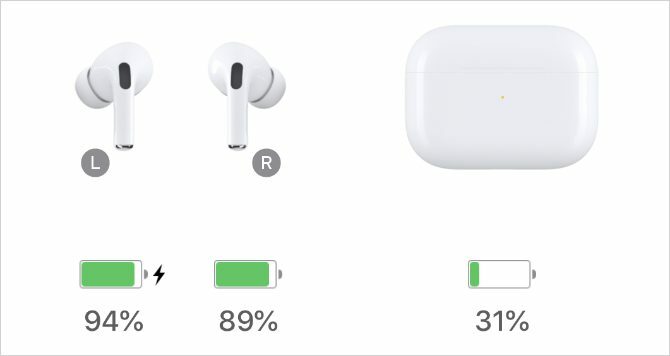
Ha semmi sem történik, ellenőrizze, hogy az iPhone vagy az iPad nincs-e feloldva, és a Kezdőképernyőn, az AirPods töltőtokája mellett.
Sajnos ez csak akkor működik, ha az AirPod-ok közül legalább az egyik fennáll. Ha az AirPod készülékeit elválasztják - az egyiknél a tokban, a másikban pedig a fülében, akkor az iPhone vagy az iPad megmutatja, hogy mindegyikükhöz külön-külön akkumulátor töltöttségi szintet mutat.
Ha mindkét AirPod-ét hordja, ellenőrizze az akkumulátor élettartamát az Elemek widget segítségével.
Hogyan ellenőrizzük az AirPods akkumulátorát az Elemek widget segítségével
Az iPhone vagy iPad készülék jobb oldali elcsúsztatásával a kezdőképernyőn, a képernyőzárban vagy az értesítési központban elérhetővé válik a mai nézetbe. Van egy sor a mai nézetben elérhető widgetek A 10 legjobb iPhone-kütyü (és hogyan lehet őket jól felhasználni)Az iPhone kütyü egy pillanat alatt hozzáférést biztosít az alkalmazások adataihoz, és rendkívül hasznosak lehetnek. Íme néhány a legjobb iPhone-kütyü. Olvass tovább , beleértve az Akkumulátorok widgetet, amely lehetővé teszi az AirPods akkumulátorának töltöttségének ellenőrzését.
Ha nincs az Elemek widget, görgessen az aljára és koppintson a elemre szerkesztése. Ezután érintse meg a hozzáad gomb a Elemek widget, és húzza oda, ahová csak akarja.
A hozzáadása után az Akkumulátorok eszköz az iPhone vagy az iPad akkumulátorának töltöttségi szintjét mutatja az AirPods akkumulátorának szintje mellett. Megnézheti a töltőkészülék akkumulátorának töltöttségi szintjét, ha az AirPod töltődik.
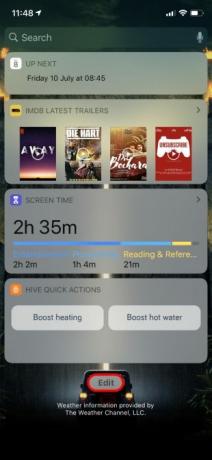


Amikor mindkét AirPod töltődik, ki kell nyitnia a tokot, hogy láthassa az akkumulátor töltöttségi szintjét az Elemek widgetben.
Az AirPods akkumulátorának ellenőrzése az Apple Watch-on
Az Apple Watch segítségével ellenőrizheti az AirPods akkumulátorának szintjét a Vezérlőközpontban. Csak annyit kell tennie, hogy húzza felfelé az Apple Watch Control Center megnyitásához, majd koppintson a gombra Akkumulátor ikon, amely úgy néz ki, mint egy nagy százalék.
A következő képernyőn az Apple Watch megmutatja az Apple Watch és a csatlakoztatott AirPod akkumulátor töltöttségi szintjét. Ha az AirPod készüléke nyitott házban van, akkor ezen a képernyőn láthatja a töltőedény akkumulátorának töltöttségi szintjét.
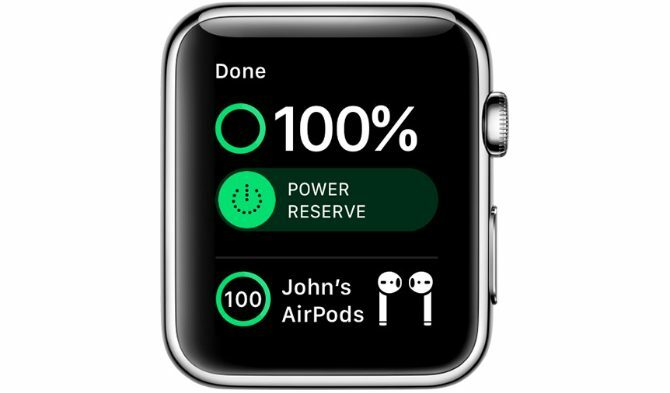
Az AirPods akkumulátorának ellenőrzése Mac számítógépen
AirPods a Bluetooth használatával párosulhat Mac-rel A Bluetooth bekapcsolása a Mac számítógépen és az új eszközök párosításaÍgy kapcsolhatja be a Bluetooth-ot a Mac számítógépen, párosíthatja és csatlakoztathatja az eszközöket, és elsajátíthatja ezt a hasznos technológiát a macOS-on. Olvass tovább , azaz meg kell nyitnia a Bluetooth menüt az akkumulátor töltöttségi szintjének ellenőrzéséhez. Ehhez kattintson a Bluetooth ikonra a menüsorban, majd vigye a kurzort az AirPod felett, hogy felfedje az akkumulátor százalékos arányát. Ha nem látja ezt az ikont, ugorj a Rendszerbeállítások> Bluetooth helyette.
A Mac mindig megmutatja az egyes AirPod akkumulátor töltöttségi szintjét. Legalább egy AirPod-ot vissza kell helyeznie a tokjába, és hagynia kell nyitva, hogy megtekinthesse a töltési eset akkumulátorának szintjét is.
Időnként a Bluetooth menü időbe telik az akkumulátor adatainak frissítésével. A frissítés kényszerítéséhez szétkapcsol akkor az AirPod-jaid Csatlakozás újra őket.
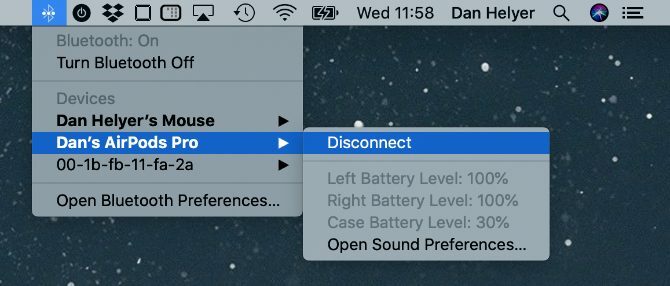
Kérje meg Siri-t, hogy ellenőrizze az AirPods akkumulátorát bármely eszközön
Nem számít, milyen Apple-készüléket használ, kérheti a Siri-t is, hogy ellenőrizze az AirPods akkumulátorát. Ez különösen akkor hasznos, ha nem az eszköz képernyőjét nézi, de a Siri-hez maguk az AirPod-ok segítségével férhetnek hozzá.
IPhone vagy iPad készüléken mondja ki: „Hé Siri”, vagy tartsa lenyomva a gombot Oldal gomb (vagy a itthon gombot, ha az iPhone-nak van ilyen). Az Apple Watch rendszeren használja a „Hey Siri” vagy a Raise to Speak elemet. És Mac számítógépen nyomja meg és tartsa lenyomva Cmd + Space.
Ezután kérje meg Siri-t, hogy ellenőrizze az „AirPods akkumulátor töltöttségi szintjét”, és a személyes asszisztens leolvassa az AirPods akkumulátorának töltöttségi szintjét. Ha egy vagy több AirPod készülék nyitott tokban van, a Siri megmondja a töltőedény akkumulátorának szintjét is.
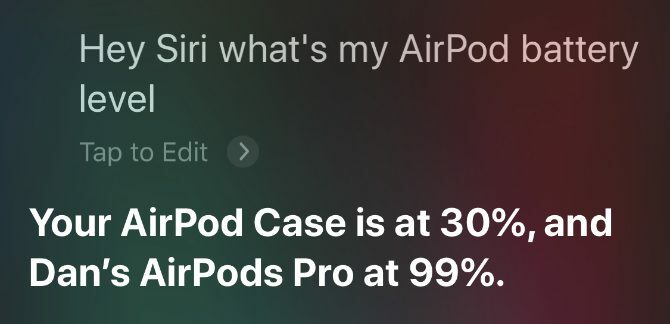
Ha az AirPod készülékeit Apple TV-vel használja, az akkumulátor töltöttségi szintjének ellenőrzése az egyetlen módszer, ha megkérdezi a Siri-t. Tartsa nyomva a Mikrofon gombot a Siri Remote készüléken.
Az AirPods akkumulátorának ellenőrzése Android vagy Windows rendszeren
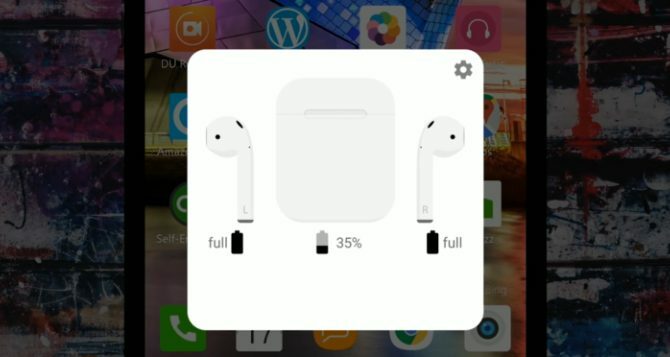
Az AirPods az Apple eszközökkel működik legjobban, de Bluetooth-kapcsolaton keresztül bármilyen eszközzel használható. Sajnos, amikor az AirPods-t egy Android okostelefonhoz csatlakoztatja, harmadik féltől származó alkalmazásokat kell használnia az akkumulátor töltöttségi szintjének ellenőrzésére. És amikor csatlakozik egy Windows PC-hez, nem lehet ellenőrizni az akkumulátor töltöttségi szintjét.
Az Android felhasználók számára több harmadik féltől származó alkalmazás elérhető az akkumulátor töltöttségi szintjének ellenőrzésére, de a legnépszerűbb lehetőség az AirBattery. Ez az ingyenes alkalmazás megmutatja az AirPods akkumulátor töltöttségi szintjét, amikor megnyitja az alkalmazást. Vagy frissítheti a Pro verzióra, hogy értesítést kapjon az akkumulátorról, amikor kinyitja az AirPods töltési esetét.
Letöltés: AirBattery számára Android (Ingyenes, prémium verzió elérhető)
Hogyan lehet ellenőrizni az AirPods akkumulátorát párosított eszköz nélkül
Amikor elkapja az AirPod-ot a házból való kiút során, érdemes ellenőrizni az akkumulátor töltöttségi szintjét, mielőtt útba lép. De a kéznél lévő párosított eszköz nélkül a töltőház állapotjelzőjét kell használnia, hogy ehelyett nagyjából képet kapjon az akkumulátor élettartamáról.
Nyissa fel az AirPods töltő tokját, hogy az állapotjelző lámpa világítson. Ez a lámpa az AirPods tokjának elején jelenik meg (vagy régebbi esetekben a fedél alatt). Ha az AirPod készülékei vannak, a fény tükrözi az AirPod készülékeinek töltöttségi szintjét. Ezzel szemben, ha a töltőedény üres, a lámpa maga a ház akkumulátor töltöttségi szintjét tükrözi.

A zöld fény azt jelzi, hogy az AirPod teljesen fel van töltve, vagy ha a töltőedén van elegendő akkumulátor a teljes töltéshez. Sárga fény azt jelenti, hogy kevesebb mint egy töltés maradt fenn. Más színek azt jelenthetik, hogy van egy probléma az AirPod-okkal 8 leggyakoribb Apple AirPods probléma és azok kiküszöböléseAz Apple AirPod nem működik? Függetlenül attól, hogy nem tud csatlakozni, kikapcsolnak, vagy rossz a hangja, itt vannak a leggyakoribb problémák és javítások. Olvass tovább .
Természetesen, ha az AirPod készülékei nem töltöttek teljesen fel, de a töltőedény zöld színű, akkor csak annyit kell tennie, hogy az AirPod-okat megtartja az esetleges feltöltéshez.
További információ az AirPods tippeiről és trükköiről
Az AirPods és az AirPods Pro gyorsan az Apple legnépszerűbb termékeivé vált, és most már tudja, hogyan kell szemmel tartani az akkumulátort. Rendkívül könnyű használni őket iPhone-nal, de néhány fejlett trükköt kínálnak, amelyekre Ön nem is tud tisztában.
Ezek lehetővé teszik a név testreszabását, az elveszített AirPod-ek megtalálását, a dupla érintés funkció megváltoztatását és még sok más. Nézze meg a lerontott minket a legjobb AirPod-tippek 8 Apple AirPods tipp a maximális élvezetértSzeretne minél többet kihozni az Apple AirPod-ról? Ezek a tippek segítenek a testreszabásban, és még több élvezetet élvezhetnek az AirPodból. Olvass tovább mindent megtudhat az Apple vezeték nélküli fülhallgatóinak használatáról.
Affiliate nyilvánosságra hozatal: Az általunk ajánlott termékek megvásárlásával elősegíti az oldal életben tartását. Olvass tovább.
Dan oktatóanyagokat és hibaelhárítási útmutatásokat ír, hogy segítse az embereket a legtöbb technológiában. Mielőtt íróvá vált, BSc-t szerezett a hangtechnikában, felügyelte az Apple Store javítását és kínai általános iskolában angolul tanított.